「移行してよかった」と思えるWindows 10の便利機能を覚えておこう
Windows 7のサポートが2020年1月14日で終了します。そのため年末年始にWindows 10に以降した人、またはギリギリでの以降を考えている人は多いでしょう。
Windows 7とWindows 10はユーザーインターフェース近いため、ほぼ同じ感覚で操作できるでしょう。ですが、Windows 10では新たに追加された便利な機能もたくさんあります。
ただWindows 7の代替として使うだけではもったいないので、Windows 10の新機能をぜひ試してみてください。ここでは、新OSに変えたメリットを実感できる、7つの機能を紹介します。
- パスワード不要。「PIN」による簡単ログイン
- 頼れる音声アシスタント「Cortana」
- 画面を広く使える「仮想デスクトップ」
- ファイル共有やバックアップに「OneDrive」
- スマホと同期できるメモアプリ
- クリップボードの機能が拡張
- スクリーンショット撮影も便利に
パスワード不要。「PIN」による簡単ログイン
Windows 10ではMicrosoftアカウントを使ってパソコンにログインしますが、このときパスワードでなく「PIN」と呼ばれる、より簡単なコード(最低4桁の数字)を使えます。
パスワードよりも簡単に入力できてラクなうえ、対象のパソコンのログインにしか使わないためパスワードよりも安全性が高いログイン方法です。

Windows 10にPINでサインインする - なぜパスワードは時代遅れなのか?
Windows 10では、最低4桁の「PIN」を使ってサインインすることが推奨されています。パスワードより単純なPINが、なぜ安全なのでしょうか? PINの概要について解説します。
音声アシスタント「Cortana」
パソコンに話しかけるだけで、さまざまな操作が可能になる「Cortana」(コルタナ)。「コルタナさん」と話しかけるだけで起動できます。
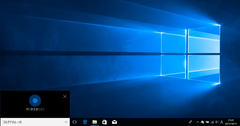
「コルタナさん」と話しかけてCortanaを使うには -Windows10 使い方解説動画
Windows10の使い方を動画で解説するページです。ここでは音声でCortanaを起動する方法について解説します。
画面を広く使える「仮想デスクトップ」
通常は1つしかないパソコンの画面(デスクトップ)を、切り替えながら複数使えるようにするのが「仮想デスクトップ」です。1つのデスクトップでは作業をしながら、もう1つではゲーム、もう1つでは別の作業、のように、別のことを並行して行いやすくなります。

「仮想デスクトップ」のメリットは? -Windows10 使い方解説動画
Windows10の使い方を動画で解説するページです。Windows 10の仮想デスクトップについて解説します。
ファイル共有やバックアップに「OneDrive」
オンラインストレージの「OneDrive」が、Windows 10ではOSに統合されて使いやすくなっています。実は、Windows 7パソコンからデータを以降するときにも便利に使えます。

Windows 7→10のデータ移行のタイミングで、OneDriveを使ってみてはいかが?【Windows Tips】
Microsoftのクラウドストレージ「OneDrive」(ワンドライブ)を使っていますか? Windows 7から10へのデータ移行で便利に使えるので、乗換予定の人は試してみてはいかがでしょうか。OneDriveは、Windows 10に標準機能として用意されています。
スマホと同期できるメモアプリ
スマホとパソコンでデータを同期できたら便利です。Windows 10ではメモアプリ「OneNote」が標準で利用できるほか、より手軽に使える付箋アプリ「Sticky Notes」も利用できます。

【使ってる?】パソコンに貼れる付箋! スマートフォンともメモを同期できる「Sticky Notes」
パソコンで入力したメモをスマートフォンで確認する。もしくは、スマートフォンで作成したメモをパソコンでも管理したいとき、どのアプリを使えばいいのか悩みますよね。Windows 10の標準アプリ「Sticky Notes」とOneNoteで簡単に実現できます。
クリップボードの機能が拡張
通常、Windowsのクリップボードは、直前にコピーした内容だけを貼り付けられます。しかし、Windows 10では「クリップボードの履歴」機能によって、過去にコピーした内容をさかのぼって張り付け可能です。履歴を呼び出すショートカットキーを知っておきましょう。
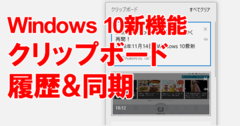
【Windows 10最新機能】クリップボードが大幅に進化! 履歴&同期機能の使い方
Windows 10の最新版「October 2018 Update」を適用した環境では、クリップボードの履歴機能と、ほかのパソコンと同期する機能が利用可能になります。作業の効率アップに貢献するこれらの機能をさっそく設定しましょう
スクリーンショット撮影も便利に
何かと使う機会の多いスクリーンショットを撮影する機能も、Windows 10では強化されています。ショートカットキーを覚えて活用しましょう。
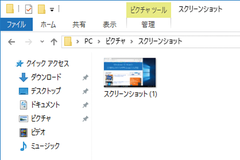
Windows 10パソコンのスクリーンショットを撮る6つの方法
Windows 10では、スクリーンショットを撮影する方法が、標準の機能&アプリだけで6種類もあります。使えるアプリとショートカットキーを見ていきましょう。




